1.安装python
在python官网中找到Windows的python安装包并下载
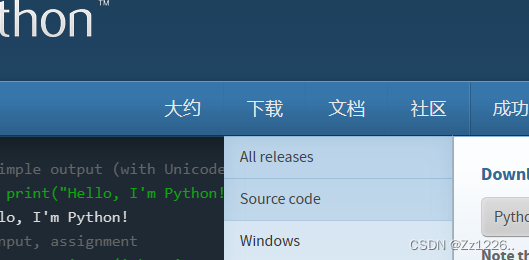
下载Windows installer(64-bit)
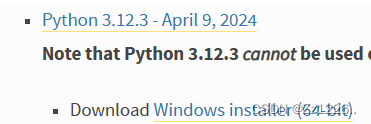
2.安装Django
打开对话框输入品 pin install django
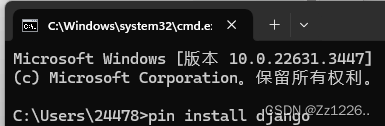
3.部署Django网站
输入 “ django-admin startproject myDjango ” 在C盘用户名目录下创建django目录
![]()
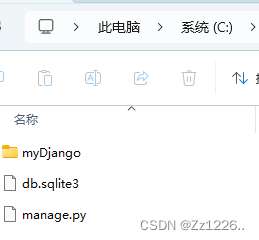
输入 “ cd myDjango ” 进入myDjango目录
输入“ dir ” 查看目录文件
输入 “ python manage.py runserver ” 运行django
获得网址,接着打开浏览器(edge即可),输入“ localhost:8000 ”
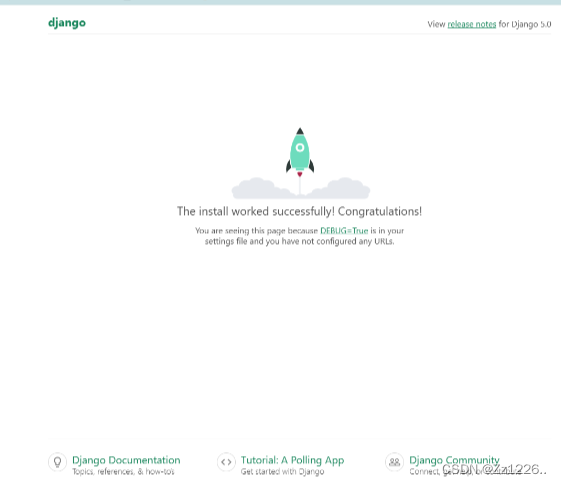
搭建Django
载wfastcgi文件
确保前面步骤能够正常运行后打开命令窗口(若正在运行输入快捷键Ctrl+c终止运行)输入
pip install wfastcgi 安装wfastcgi模块
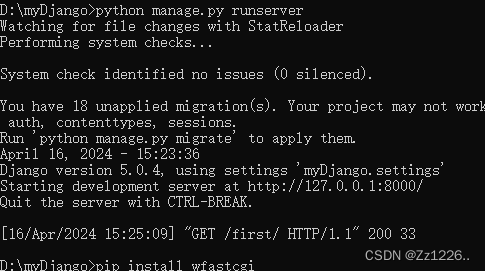
安装成功电脑上python目录下的python\Lib\site-packages 的 wfastcgi.py
将 wfastcgi.py文件复制到myDjango文件里
用windows搜索找到启用或关闭Windows功能
在“ windows功能 ”窗口中,选中Internet Informmation Services 中的 “Web管理工具\IIS管理脚本和工具”, “ Web管理工具\IIS管理控制台” , “万维网服务\常见HTTP功能\静态内容”和“万维网服务\应用程序开发功能\CGI” 4个复选项。单机“确定”按钮,安装所有功能。
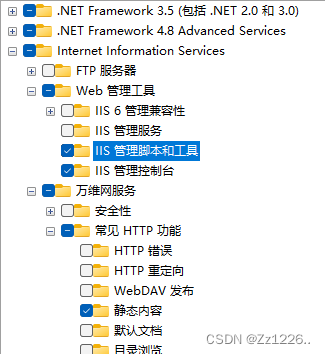
————————————————
在Windows开始菜单中选择 “Windows管理工具\Internet Information Services(IIS)管理器”选项,打开IIS管理器。
在IIS管理器中,鼠标右键单击左侧连接列表中的根节点,在弹出的快捷菜单中选择“添加网站“命令,打开”添加网站“对话框。
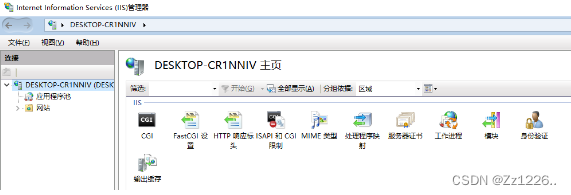
————————————————
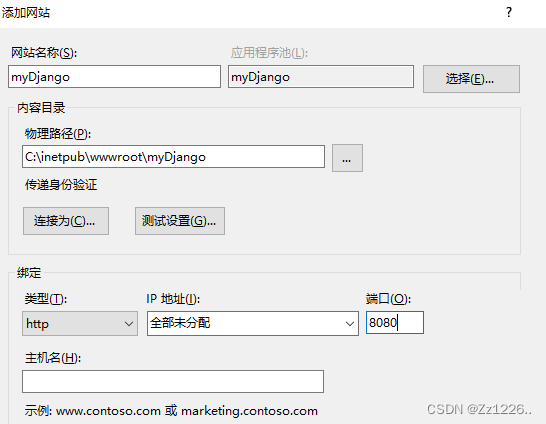
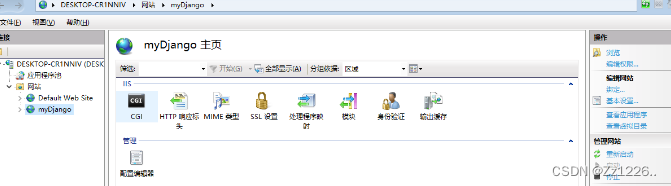
C:\inetpub\wwwroot\myDjango 加wfastcgi.py
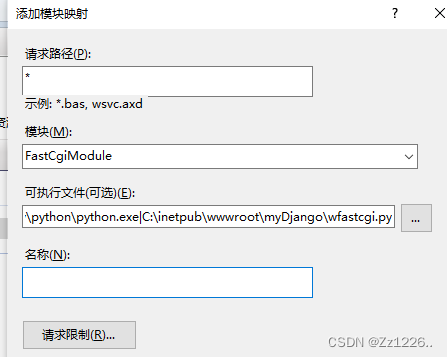
在 IIS管理工具窗口左侧连接列表中单击根节点,在窗口中显示根节点管理选项,因为添加了“FastCaiModule”模块,所以管理选项中多了“FastCGl设置”选项。
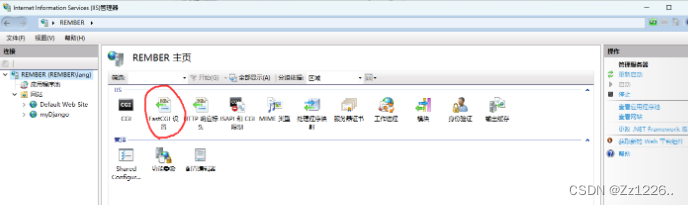
双击“FastCGI设置”选项,显示 FastCGl设置。
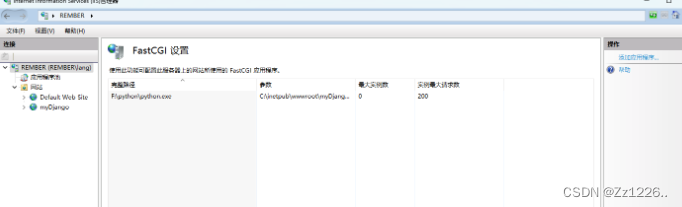
图中目前只显示了 python.exe 的设置,双击设置,打开“编辑 FastCGI 应用程序”对
话框。
管理工具窗口左侧的连接列表中展开目录,选中新建的 myDiango 站点,显示myDjango主页

在对话框中单击选中“环境变量”,然后单击右侧的“...”按钮,打开 Environment
Variables 集合编辑器。
添加 3 个环境变量
WSGI_HANDLER: django.core.wsgi.get_wsgi_application()
PYTHONPATH: C:inetpub\wwwroot\myDjiango
DJANGO_SETTINGS_MODULE: myDjango.settings
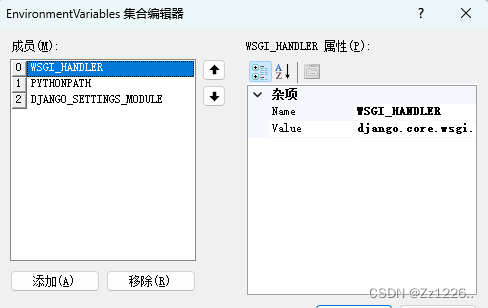
完成上述设置后,在 IIS管理工具窗口左侧连接列表中单击根节点,然后在右侧窗格中单
击“重新启动”选项,重新启动IIS 服务器,使设置生效。至此,完成了在IIS服务器中部署 Django 项目的操作。
在浏览器中访问 http://localhost:8080/first,查看 myDjango 项目的运行情况。
————————————————
版权声明:本文为博主原创文章,遵循 CC 4.0 BY-SA 版权协议,转载请附上原文出处链接和本声明。
原文链接:https://blog.csdn.net/2401_83903558/article/details/137725037
版权声明:本文为博主原创文章,遵循 CC 4.0 BY-SA 版权协议,转载请附上原文出处链接和本声明。
原文链接:https://blog.csdn.net/2401_83903558/article/details/137725037
版权声明:本文为博主原创文章,遵循 CC 4.0 BY-SA 版权协议,转载请附上原文出处链接和本声明。
原文链接:https://blog.csdn.net/2401_83903558/article/details/137725037







 本文详细介绍了如何在Windows系统上安装Python,配置Django,以及在IIS中部署Django项目的过程,包括设置环境变量和FastCGI配置等关键步骤。
本文详细介绍了如何在Windows系统上安装Python,配置Django,以及在IIS中部署Django项目的过程,包括设置环境变量和FastCGI配置等关键步骤。















 被折叠的 条评论
为什么被折叠?
被折叠的 条评论
为什么被折叠?








